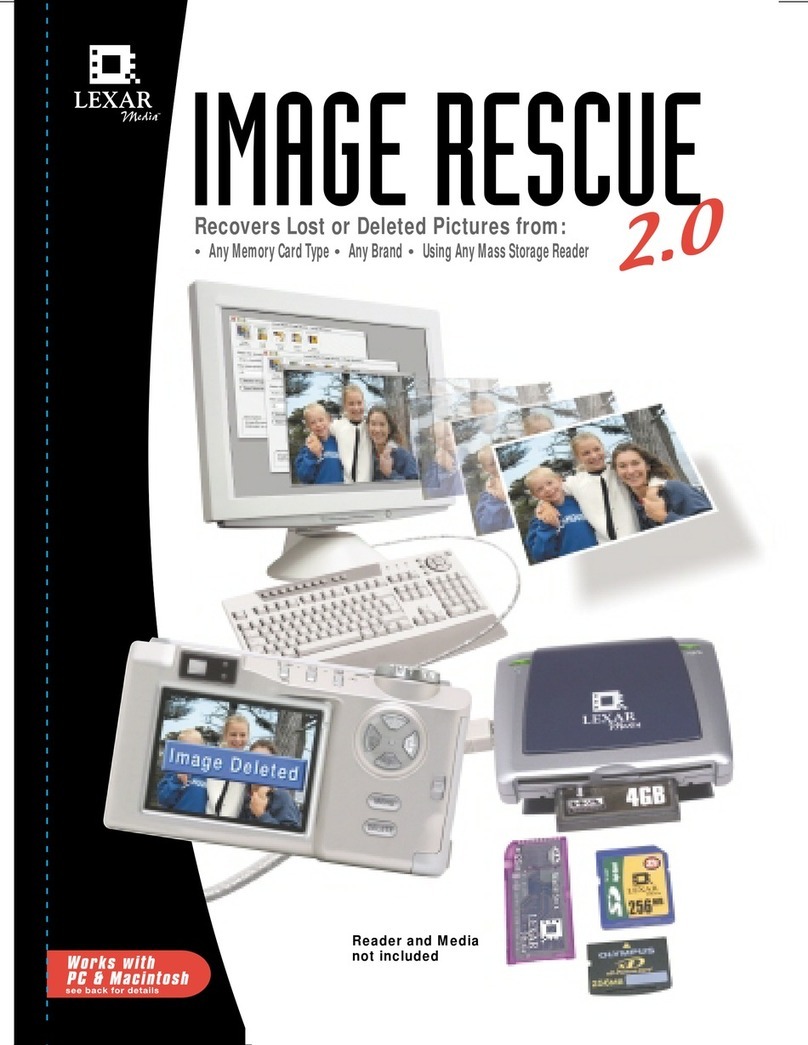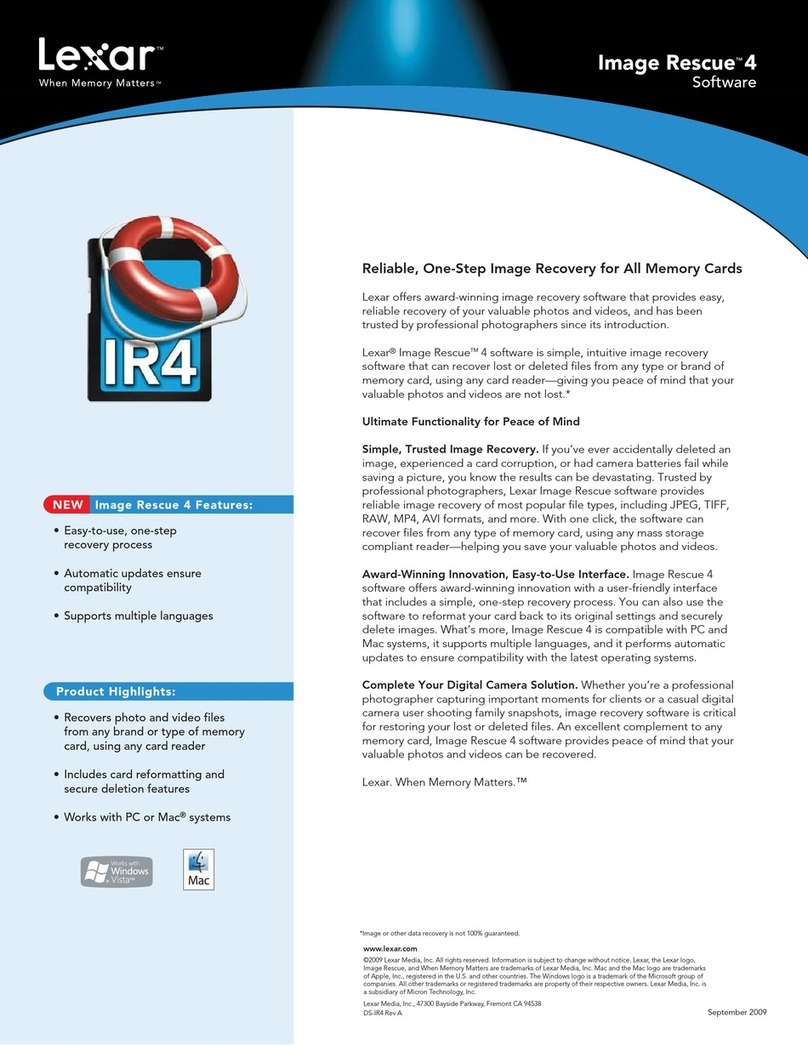INTRODUCTION
Whether you’re a business professional on the road, a student doing homework at a friend’s
house, or someone simply using a laptop in a café, it’s important to ensure the files on your
netbook or notebook are protected. Lexar®Echo portable backup drives provide a convenient
way to automatically back up your files on the go.
Thanks to Lexar Echo backup software functionality and its extremely easy-to-use interface,
saving and protecting valuable data (documents, presentations, photos, audio, video files, etc.)
is no longer a tedious task. Restoring data is just a click away.
Lexar Echo Backup Software Key Features
Incremental Backup
Unlike traditional backup software, Lexar Echo backup software provides you with an option to
store only new and modified files, thus reducing system overhead.
Versioning
Define the number of versions you want to keep, preserving multiple iterations of a file for later
use. At any moment, you can travel back in time to access a file’s previous version, and you’ll be
prevented from losing any data, even if a file was inadvertently modified or erased.
Live Backup
Leverage continuous data protection (CDP) technology to automatically detect changes to files
and back them up onto the storage device without user intervention. You won’t need to worry
about manually backing up data or scheduling it; Echo backup software will take care of it for
you 24/7.
Custom Configuration
Filter by file extension, date, or size. With numerous configuration options, Echo backup
software provides a flexible tool that allows you to easily choose the data you wish to backup.
Cross-Platform Support
Your data is seamlessly available whether you are using a Mac®or a PC system. Echo backup
software delivers the same powerful backup features and ease of use on both platforms for a
consistent experience.
System Requirements
Operating Systems:
•Windows®XP (Service Pack 2 is recommended)
•WindowsVista®
•Windows7
•MacOSX10.5.x
•MacOSX10.6.x
Internet Browser Software:
•InternetExplorer®(version5.0andhigher)orMozilla®Firefox®version1.0andhigher
Hardware:
•AvailableUSBport
•Echobackupdrive
Lexar Echo Backup Software Quick Start Guide 1